【动画进阶】神奇的卡片 Hover 效果与 Blur 的特性探究
本文,我们将一起探讨探讨,如下所示的一个卡片 Hover 动画,应该如何实现:

这个效果的几个难点:
- 鼠标移动的过程中,展示当前卡片边缘的 border 以及发光效果;
效果只出现在鼠标附近?这一块的实现方法就有很多种了,可以计算鼠标附近的范围,在范围内去实现的效果,但是这样成本太高了。
转换一下思维,其实也可以利用遮罩的思想。在一开始就已经实现好了整体效果,也就是渐变色的整个边框以及整体的内发光效果,通过遮罩的思想,让整个遮罩层跟随鼠标进行移动。
- 整体的效果需要适配鼠标的移动,跟随鼠标移动,进行效果的切换;
基于上述动图中,到目前为止,纯 CSS 在鼠标移动效果跟随上,是没法解决的,这里需要引入一定量的 Javascript 代码。
基于上述难点(1)(2),下面我们就一起看看如何一步一步实现这个效果。
搭建整个静态效果
首先,我们需要搭建整个静态效果。也就是在没任何 hover 的状态下的效果,如下所示:

由于,每张图背后的虚化图效果,应该是基于图片不同而千图千面,因此,不可能能够用一张背景图 Cover 所有情况。
并且,图片背后的虚化图的效果,需要与实际图片的颜色保持大致一致。
基于上述两点,我们很容易想到使用 filter: blur() 模糊来处理此类情况。
代码也比较简单:
<div></div>
:root {
--pic: url("https://oss.aiyuzhou8.com/2023/05/08-.jpg");
}
div {
position: relative;
margin: auto;
width: 350px;
height: 500px;
border-radius: 30px;
overflow: hidden;
&::before,
&::after {
content: "";
position: absolute;
background: var(--pic);
background-size: cover;
background-position: center;
border-radius: 30px;
}
&::before {
inset: 0;
filter: blur(20px);
}
&::after {
inset: 50px;
}
}
这里,我们用元素的一层伪元素实现原图,另外一层伪元素实现虚化后的图片:

这种好处是,背后的虚化图层,可以适配任意的不同图片:

实现渐变色边框
接下来,我们需要实现渐变色的边框效果。
这个需要借助 conic-gradient 实现。
我们需要借助另外一个 div 实现我们的效果:
<div></div>
div {
width: 350px;
height: 500px;
border-radius: 30px;
background: conic-gradient(#03a9f4, #e91e63, #9c27b0, #ff5722, #03a9f4);
}
这样,我们就得到了一个这样的图形:

把它叠加到我们上述的效果之上,让整个图形,稍微比上述虚化背景大一点点即可,如此一来,效果就变成了这样:

仔细看,图片带上了渐变色的边框。
等等,再仔细看!除了渐变色边框之外,当前的效果,居然还自带了内发光(内阴影)效果,真是歪打正着,这不正是我们需要实现的吗:

探究 filter: blur() 的透明效果
这是为何呢?原因在于,设置了 filter: blur() 的元素,会从边缘处向中心处,带有透明衰减的效果。
我们简单来做个实验:
<div></div>
<div></div>
div {
position: relative;
width: 200px;
height: 300px;
border-radius: 10px;
border: 1px solid #000;
background: conic-gradient(#03a9f4, #e91e63, #9c27b0, #ff5722, #03a9f4);
&::before {
content: "";
position: absolute;
inset: 10px;
border-radius: 10px;
background: #fff;
border: 1px solid #000;
}
}
我们设置了两个一模一样的 div,其中,元素本身设置了一个角向渐变背景。
接着,利用其伪元素,在元素中间相距边界 10px 的地方,设置一个背景为白色的元素。效果如下:

此时此刻,两个元素没有任何不一样。但是接下来,我们给第二个元素的伪元素,添加上一个 filter: blur() 高斯模糊效果:
div:nth-child(2) {
&::before {
filter: blur(20px);
}
}
此时,再看看效果:

在白色元素的边缘处,向内的方向,其实是有逐渐减弱的透明效果。
当然,由于高斯模糊还会产生向外扩散的效果,因此上述 DEMO 示意图看起来不是很清晰,我们可以通过多套一层容器,通过 overflow: hidden 阻止高斯模糊的向外扩散。
我们再调整一下布局:
<div class="g-father">
<div class="g-child"></div>
</div>
<div class="g-father">
<div class="g-child"></div>
</div>
.g-father {
position: relative;
width: 200px;
height: 300px;
border-radius: 10px;
border: 1px solid #000;
background: conic-gradient(#03a9f4, #e91e63, #9c27b0, #ff5722, #03a9f4);
.g-child {
position: absolute;
inset: 10px;
border-radius: 10px;
border: 1px solid #000;
overflow: hidden;
&::before {
content: "";
position: absolute;
inset: 0;
background: #fff;
border-radius: 10px;
}
}
}
.g-father:nth-child(2) {
.g-child::before {
filter: blur(20px);
}
}
此时,我们再看整个效果,设置了 filter: blur() 的元素,会从边缘处向中心处,带有透明衰减的效果就非常明显了:

完整的 DEMO,你可以戳这里:CodePen Demo -- filter: blur 透明效果示意
鼠标移动事件监听配合 mask,实现整体效果
好,到这里,我们已经成功得到了这么一个效果:

基于上述效果,我们最后要做的,就是最终实现这么个效果:

这里,我们会利用鼠标移动事件监听配合 mask 来实现。
由于我们上述的效果是分层实现的,其中边框和内发光层,其实是这么个背景效果:

我们要做的就是:
- 利用
radial-gradient()实现一个径向渐变 mask 遮罩; - 监听鼠标移动事件,移动 mask 遮罩的中心点;
- 可以通过多设置一层,实现 Hover 时背景角向渐变元素才出现,鼠标离开元素区域,背景角向渐变元素消失;
大致代码如下:
<div id="g-container">
<div id="g-img"></div>
</div>
:root {
--x: 0;
--y: 0;
}
#g-container {
position: relative;
width: 350px;
height: 500px;
border-radius: 30px;
}
#g-img {
position: absolute;
inset: 0px;
border-radius: 30px;
background: conic-gradient(#03a9f4, #e91e63, #9c27b0, #ff5722, #03a9f4);
mask: radial-gradient(
circle at var(--x) var(--y),
#000,
#000,
transparent,
transparent,
transparent
);
}
const container = document.getElementById("g-container");
const img = document.getElementById("g-img");
container.addEventListener("mousemove", (event) => {
img.style.visibility = 'visible';
const target = event.target;
const rect = target.getBoundingClientRect();
var offsetX = event.clientX - rect.left;
var offsetY = event.clientY - rect.top;
var percentX = (Math.min(Math.max(offsetX / rect.width, 0), 1) * 100).toFixed(2);
var percentY = (Math.min(Math.max(offsetY / rect.height, 0), 1) * 100).toFixed(2);;
console.log('X: ' + percentX + '%');
console.log('Y: ' + percentY + '%');
container.setAttribute('style', `--x: ${percentX}%;--y: ${percentY}%;`);
});
container.addEventListener("mouseout", (event) => {
img.style.visibility = 'hidden';
});
在图形上方移动鼠标,我们可以得到这么一个效果:

好,将上述的前面两个图层也合并进来,这样,我们就最终完美的实现了我们想要的效果:

完整的代码散落在上方,就不重复贴影响阅读体验了,感兴趣的同学,可以戳这里获取完整 DEMO 效果及源码:
CodePen Demo -- CSS 3D Rotate With Mouse Move DEMO
最后
好了,本文到此结束,希望本文对你有所帮助 😃
想 Get 到最有意思的 CSS 资讯,千万不要错过我的公众号 -- iCSS前端趣闻 😄
更多精彩 CSS 技术文章汇总在我的 Github -- iCSS ,持续更新,欢迎点个 star 订阅收藏。
如果还有什么疑问或者建议,可以多多交流,原创文章,文笔有限,才疏学浅,文中若有不正之处,万望告知。
(^_^)打个赏喝个咖啡(^_^)



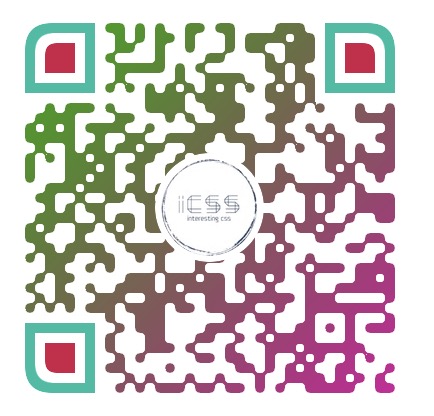





【推荐】编程新体验,更懂你的AI,立即体验豆包MarsCode编程助手
【推荐】凌霞软件回馈社区,博客园 & 1Panel & Halo 联合会员上线
【推荐】抖音旗下AI助手豆包,你的智能百科全书,全免费不限次数
【推荐】博客园社区专享云产品让利特惠,阿里云新客6.5折上折
【推荐】轻量又高性能的 SSH 工具 IShell:AI 加持,快人一步
· 清华大学推出第四讲使用 DeepSeek + DeepResearch 让科研像聊天一样简单!
· 推荐几款开源且免费的 .NET MAUI 组件库
· 实操Deepseek接入个人知识库
· 易语言 —— 开山篇
· Trae初体验
2019-08-14 Web 字体 font-family 再探秘
2017-08-14 不受控制的 position:fixed